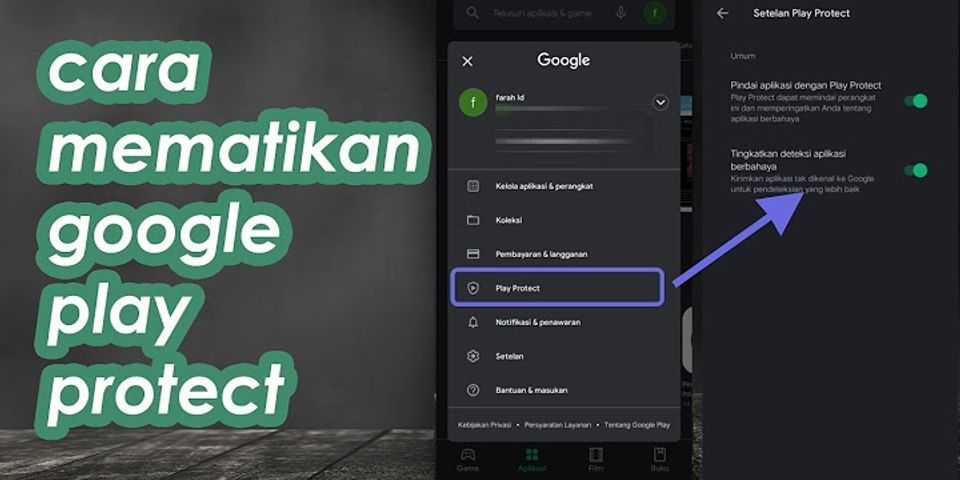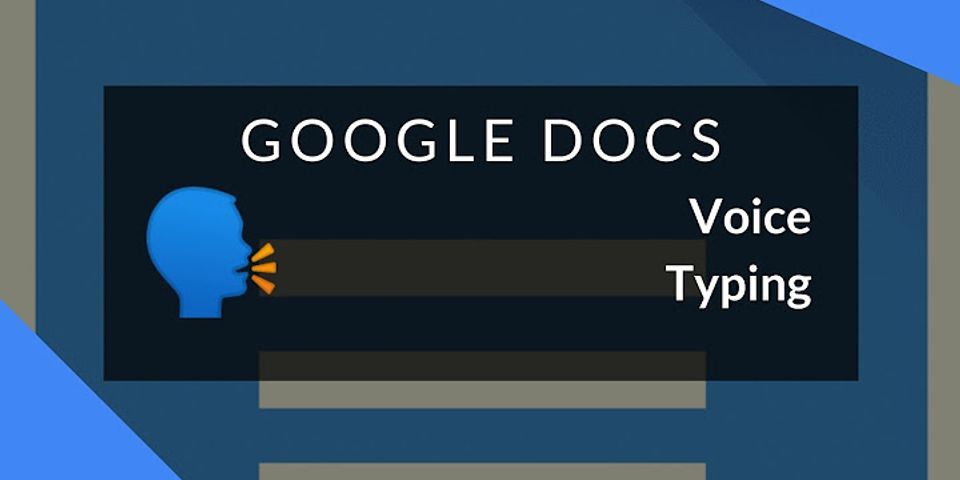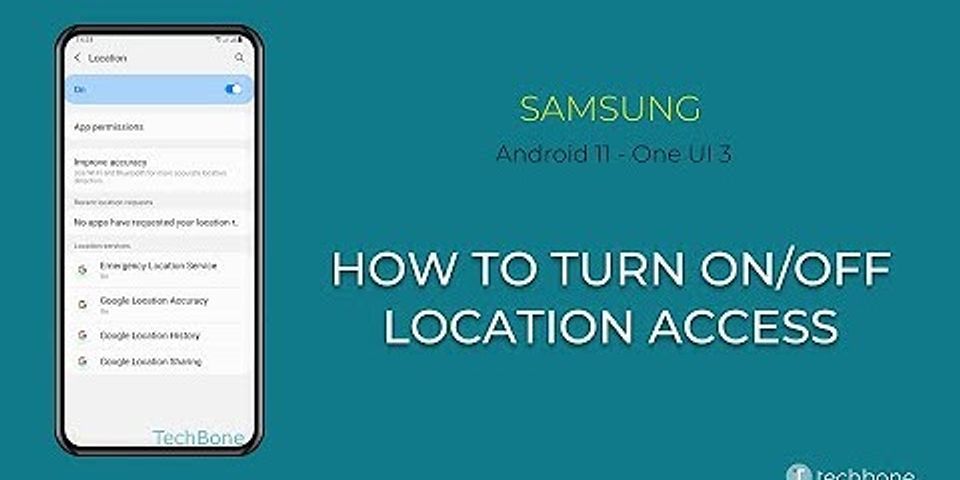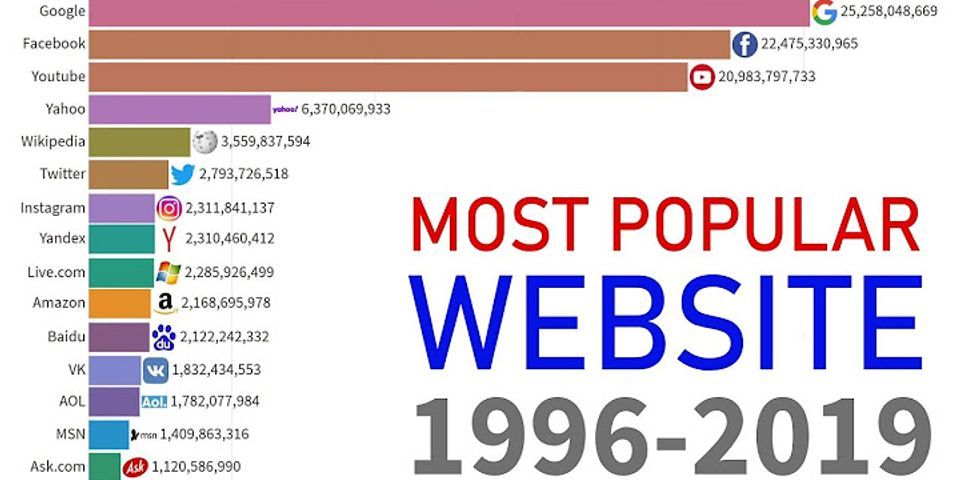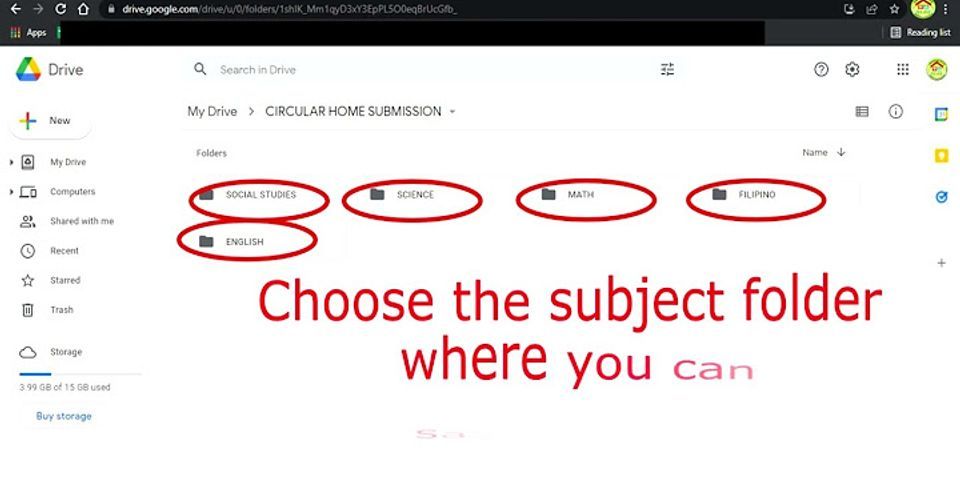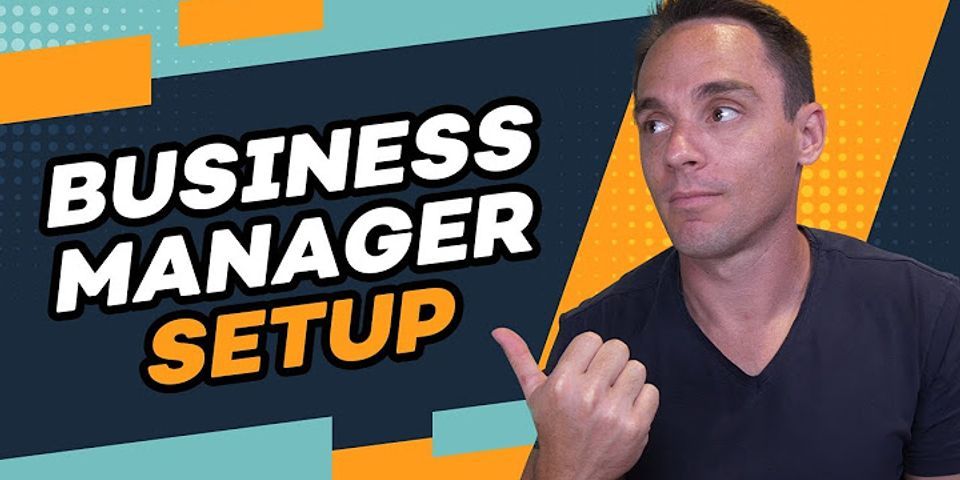Google Drive là một sự thay thế tuyệt vời cho Dropbox và các dịch vụ lưu trữ đám mây, đặc biệt nếu bạn thường xuyên làm việc với tài khoản Google. Tuy nhiên có một vấn đề là thỉnh thoảng bạn không tải được file từ Google Drive, làm sao để khắc phục điều này? Show Một trong những vấn đề phổ biến nhất với Google Drive và các dịch vụ như Google Docs hoặc Sheets là không tải được file bất kể bạn có loại quyền nào. Nếu gặp phải về đề này, bạn hãy sử dụng một trong các mẹo dưới đây: ADVERTISEMENT Thoát khỏi tài khoản Google của bạnMột trong những giải pháp đơn giản nhất là đăng xuất khỏi tài khoản Google của bạn và sau đó đăng nhập lại. Nếu bạn đang sử dụng Chrome, bạn cũng có thể cần xóa bộ nhớ cache và cookie của trình duyệt.  Để đăng xuất, bạn bấm vào biểu tượng avatar của bạn từ Google Drive và chọn Đăng xuất. Xóa bộ nhớ cache và cookie trình duyệt của bạnBước tiếp theo là xóa cookies và tất cả các dữ liệu trước đó liên quan đến Google Drive. Để an toàn, bạn sẽ cần xóa tất cả lịch sử, nội dung và cookie. Trong Google Chrome:
 Trong Firefox:
 Tải xuống dưới dạng người dùng ngẫu nhiênĐôi khi, vì bất kỳ lý do gì, Google cho rằng có quá nhiều người dùng đang cố truy cập một tập tin ngay cả khi bạn chỉ sử dụng một tài khoản tại một thời điểm. Vấn đề này xảy ra rất nhiều khi có nhiều hơn một người hoặc người dùng dựa trên cùng một trình duyệt. Có hai cách để giải quyết sự cố này. Chỉ cần đăng xuất khỏi Google và sau đó mở một cửa sổ mới và dán liên kết Google Drive vào. Hoặc bạn có thể mở một cửa sổ ẩn danh (Incognito) để sử dụng. Còn một giải pháp nữa trong trường hợp hai cách trên vẫn không tải được file từ Google Drive, đó là bạn bấm phải vào file > chọn Tạo bản sao để copy file về Drive của bạn, sau đó tiến hành tải file bản sao đó về. Cách này phần lớn giải quyết được hầu hết vấn đề giới hạn. |

Pos Terkait
Periklanan
BERITA TERKINI
Toplist Popular
#2
#4
#6
#8
Periklanan
Terpopuler
Periklanan
Tentang Kami
Dukungan

Copyright © 2024 idkuu.com Inc.